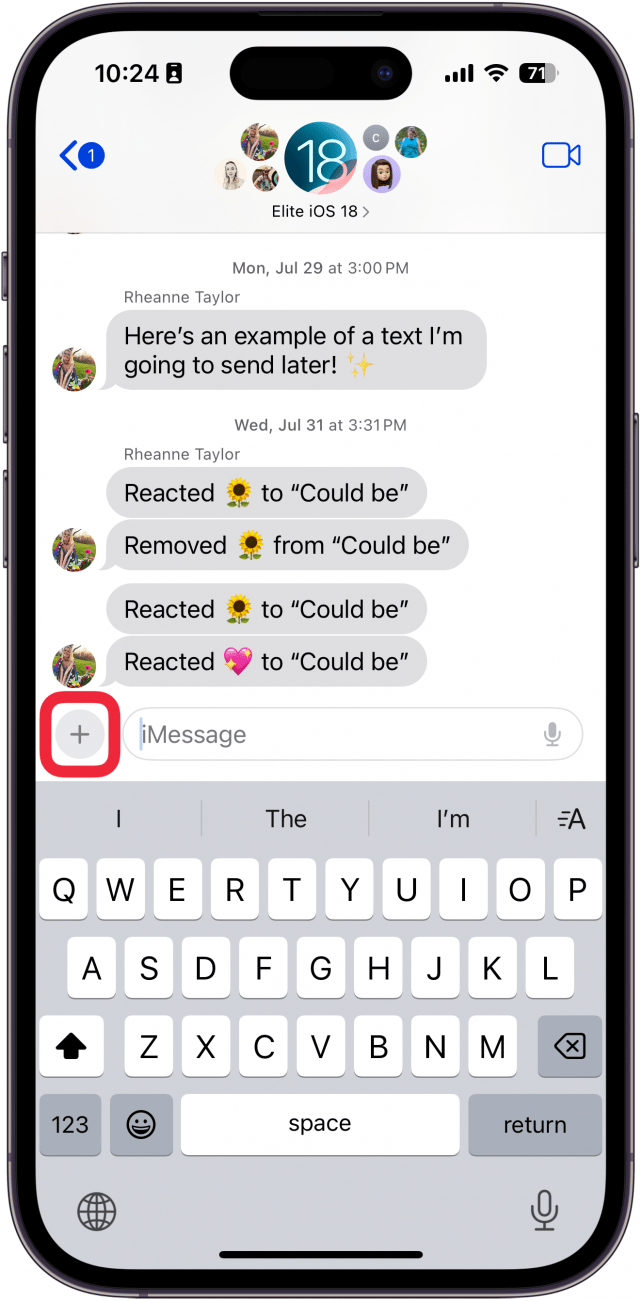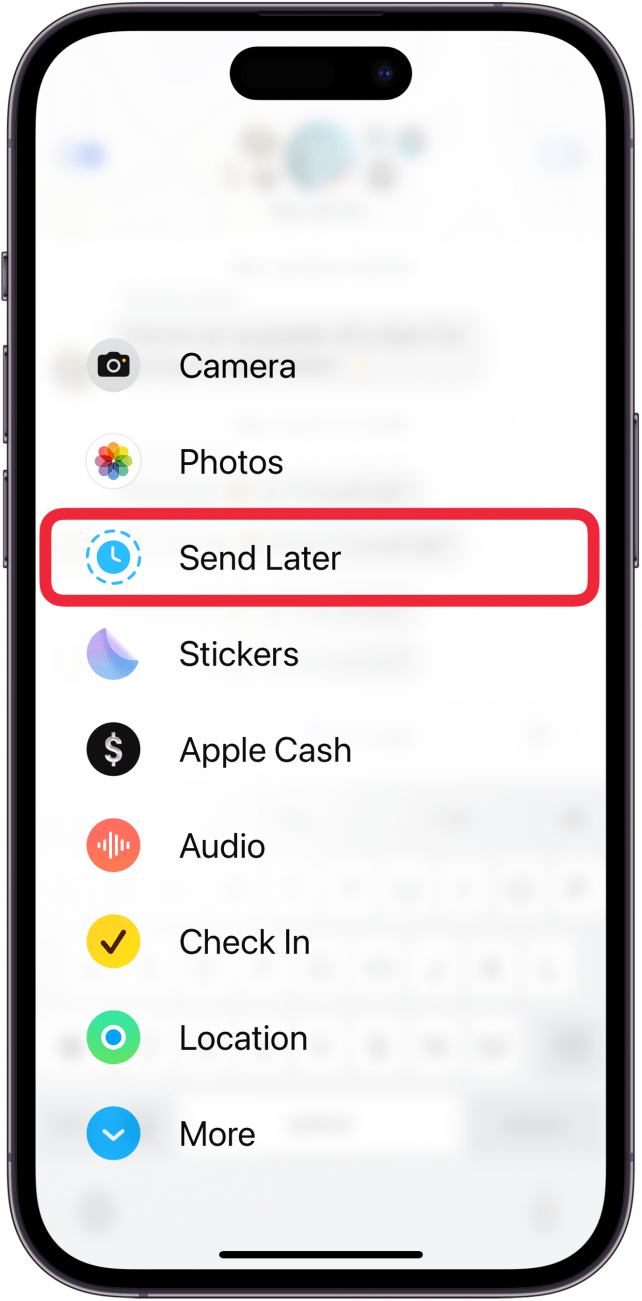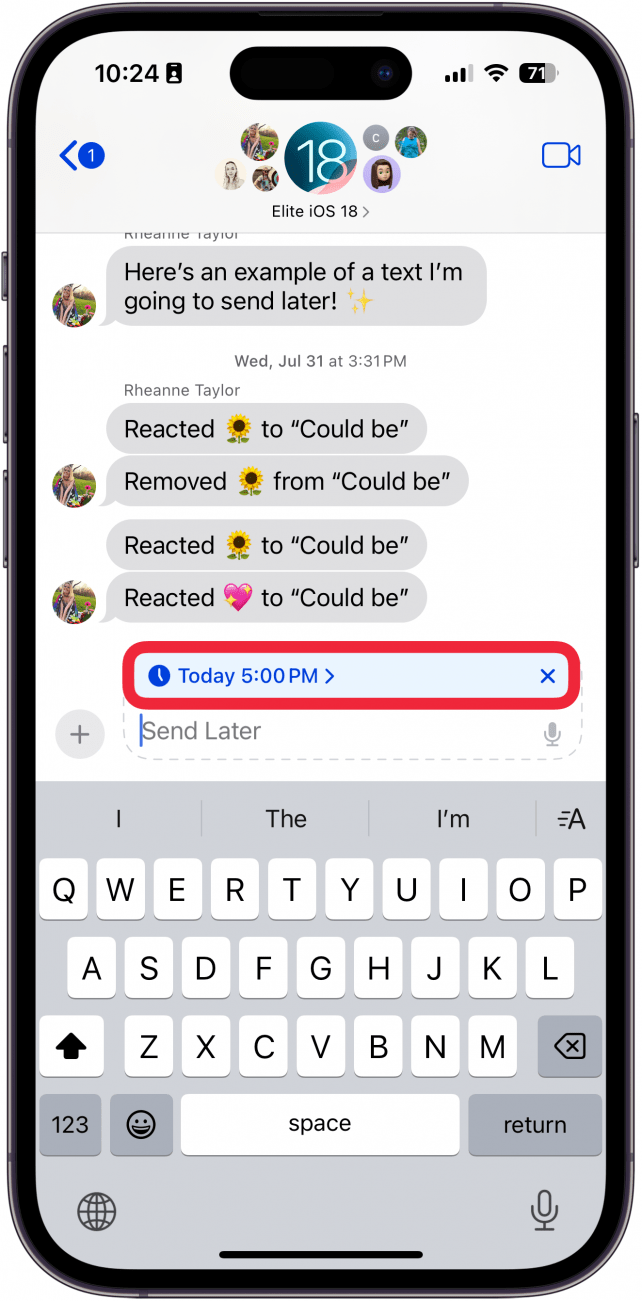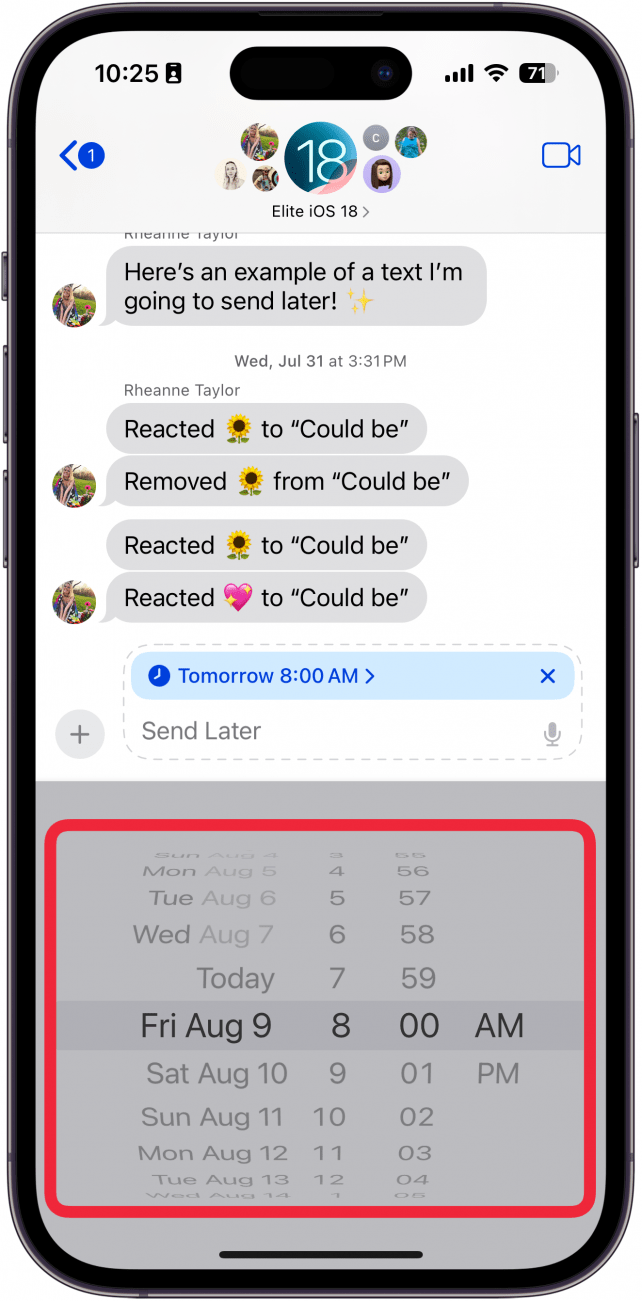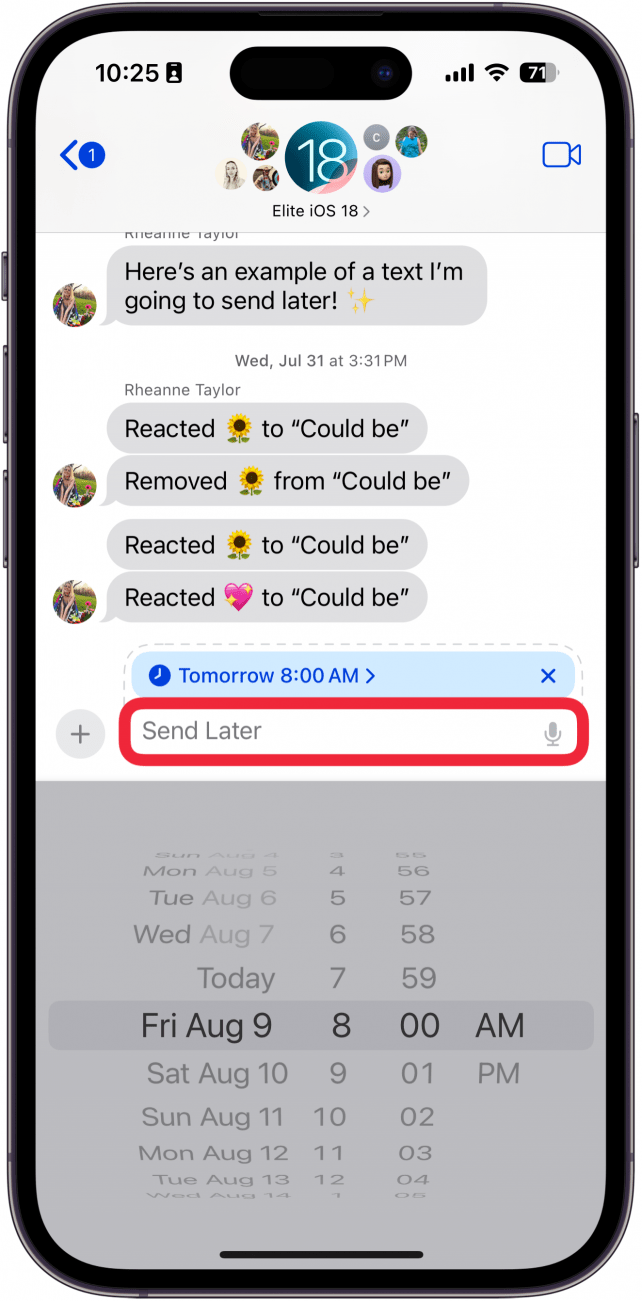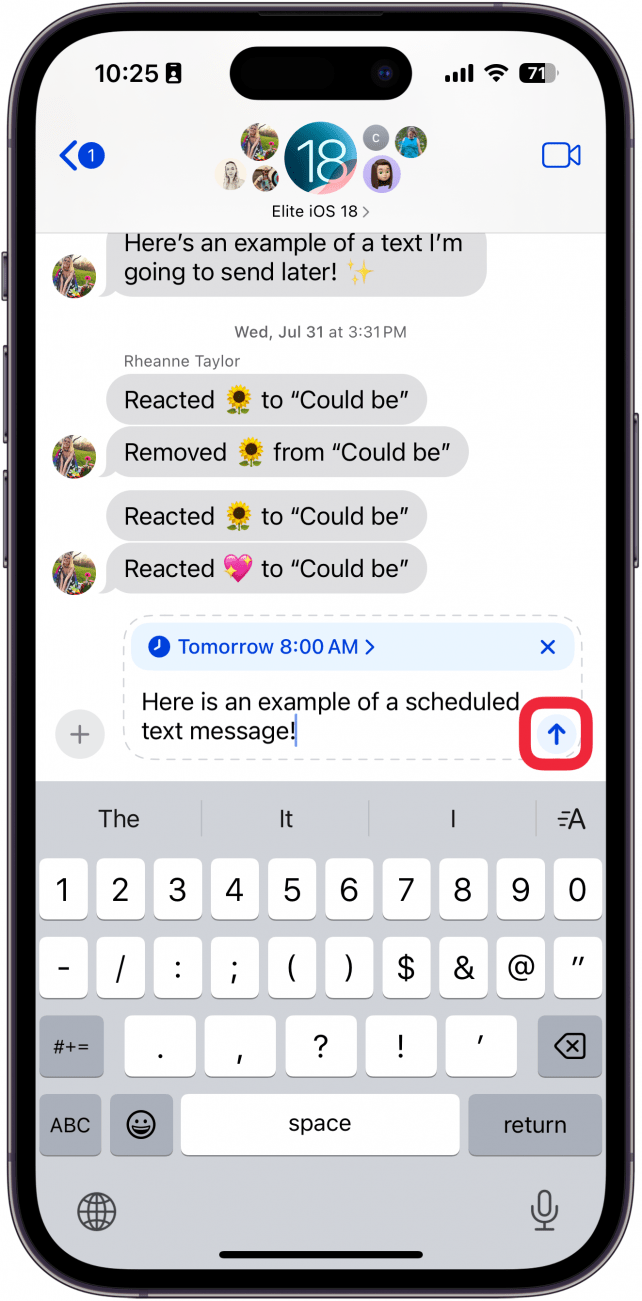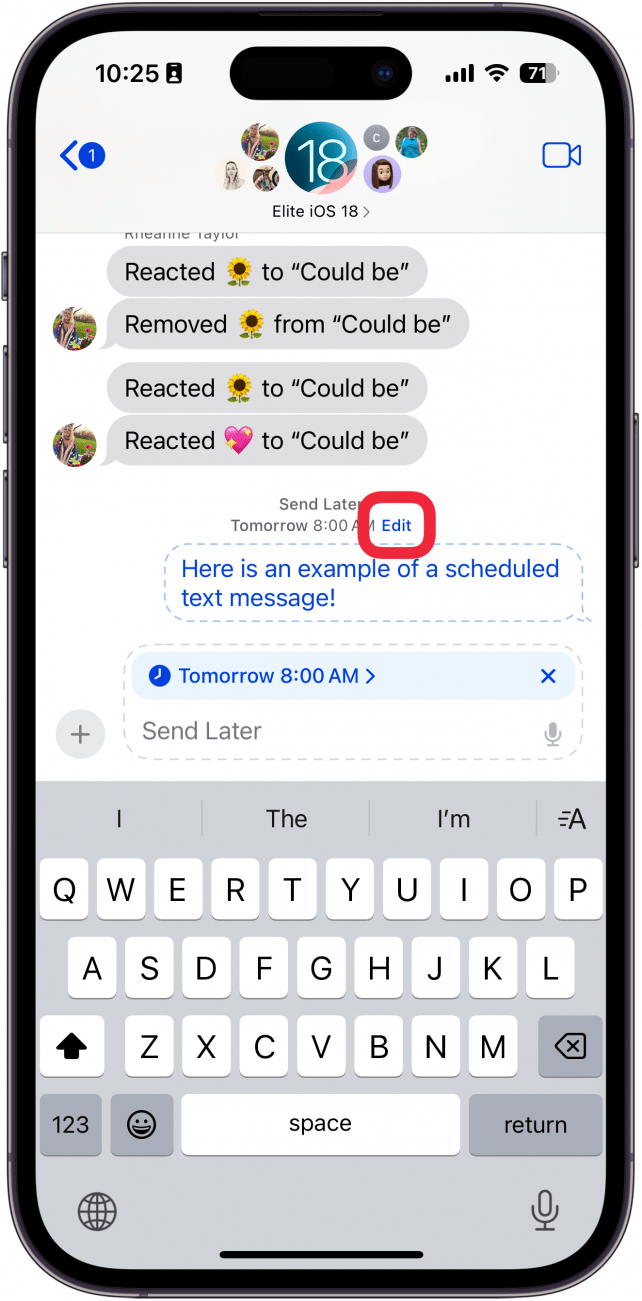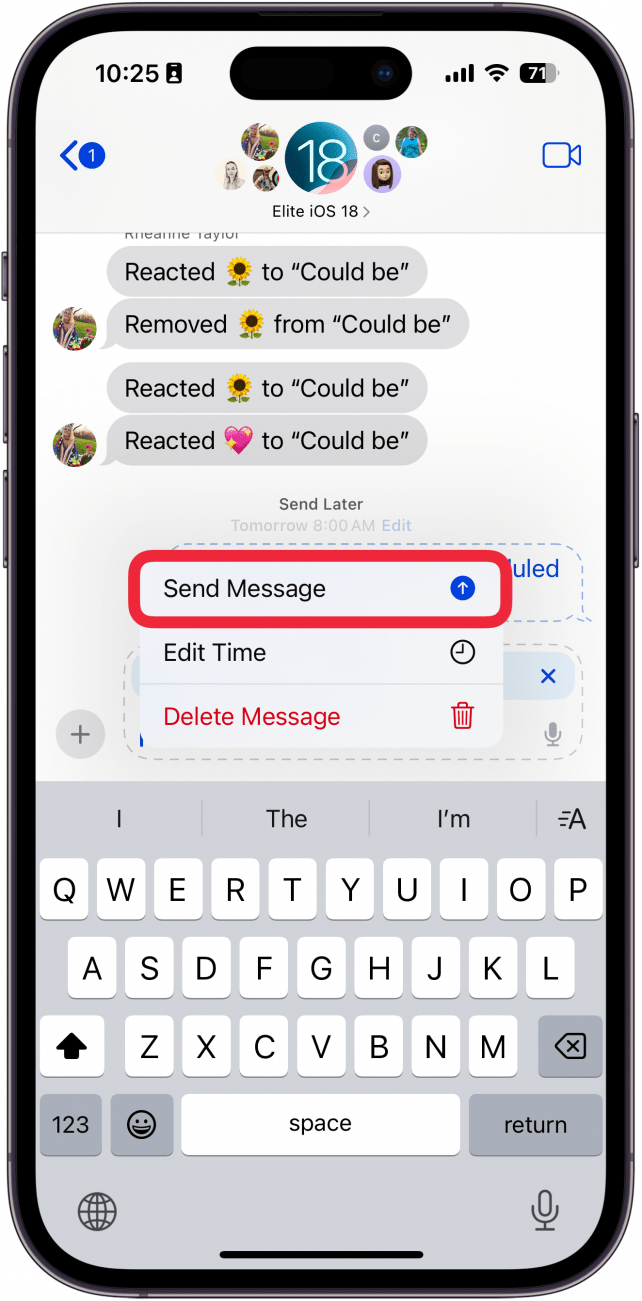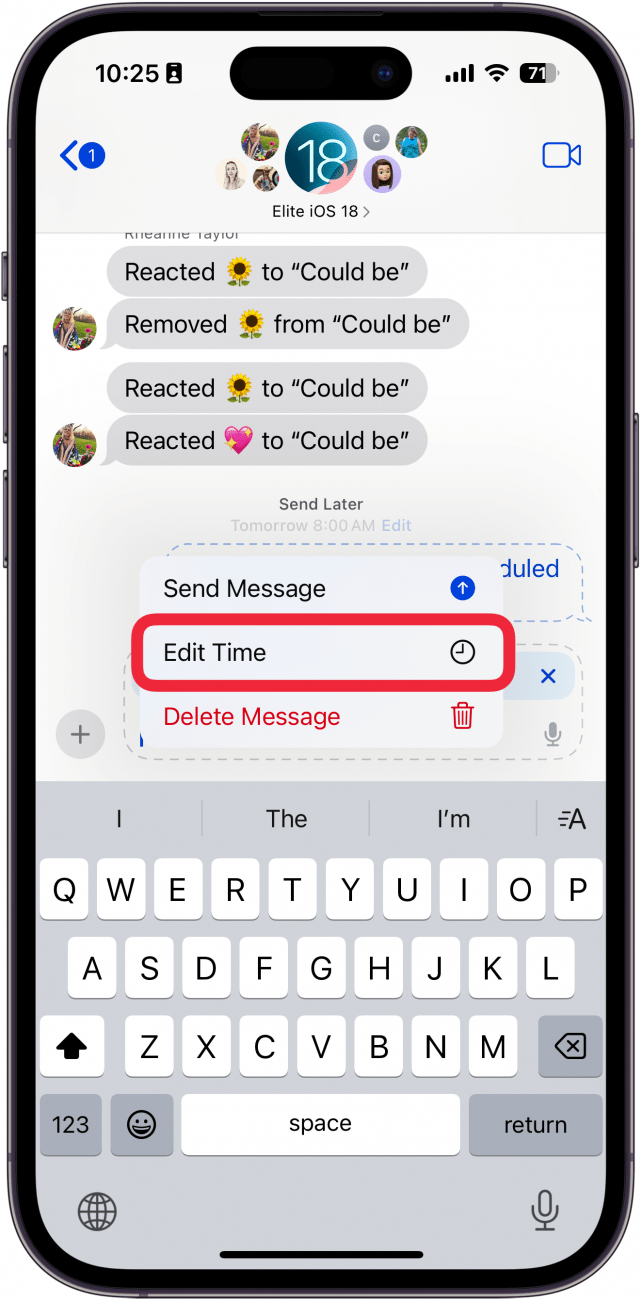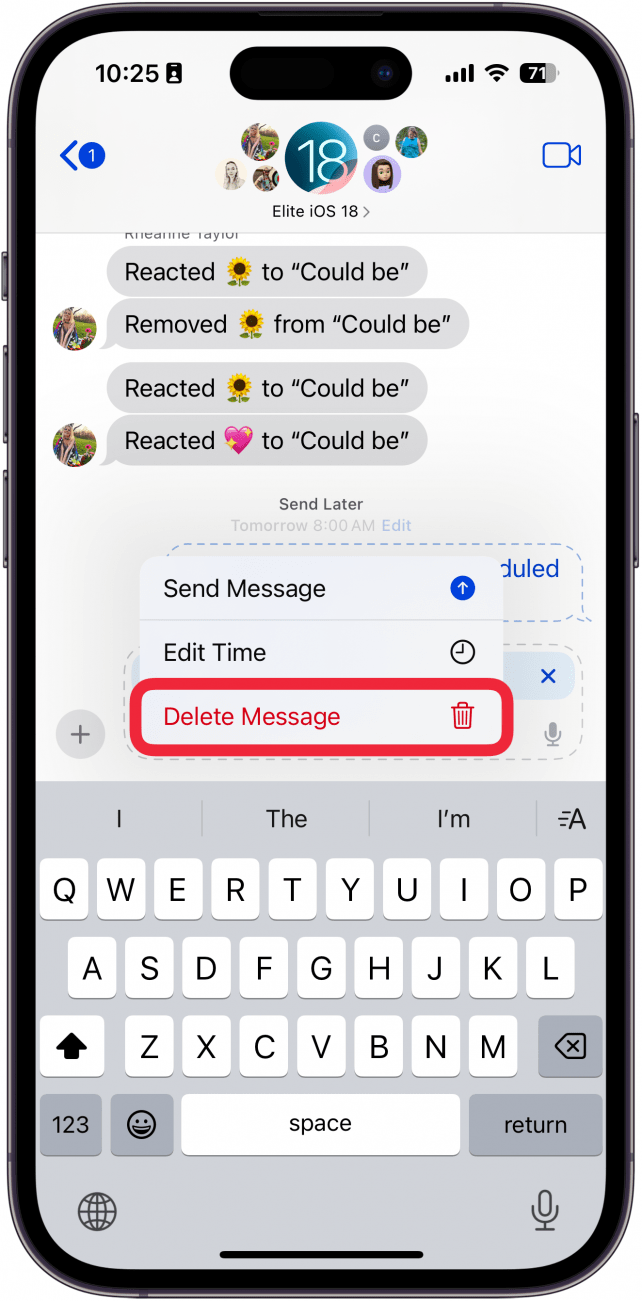Agendar uma mensagem no iOS costumava ser um incómodo que só podia ser feito através da criação de um atalho especial. No entanto, o software mais recente da Apple permite-lhe agora agendar uma mensagem no iPhone. Continue a ler para saber como agendar uma mensagem de texto no seu iPhone!
Porque é que vai adorar esta dica:
- Evite enviar mensagens de texto a horas estranhas, programando as suas mensagens para mais tarde.
- **Agende uma mensagem de texto para enviar informações importantes para não se esquecer mais tarde.
Como agendar mensagens no iPhone
Requisitos do sistema
Esta dica funciona em iPhones com iOS 18 ou posterior. Saiba como atualizar para a [versão mais recente do iOS] (https://www.iphonelife.com/content/how-to-update-to-ios-11-iphone-ipad).
Com as actualizações mais recentes do iOS, é possível agendar o envio de uma iMessage para uma data posterior. Já utilizei esta funcionalidade a altas horas da noite, quando me lembrei que tinha de dizer algo a um amigo, mas não era suficientemente importante para o acordar a meio da noite. Em vez disso, bastava definir uma mensagem programada para ser enviada na manhã seguinte, com a informação relevante, garantindo que não me esquecia de lhe enviar uma mensagem. Eis como agendar mensagens no seu iPhone:
 Descubra as funcionalidades ocultas do seu iPhoneObtenha uma dica diária (com capturas de ecrã e instruções claras) para dominar o seu iPhone em apenas um minuto por dia.
Descubra as funcionalidades ocultas do seu iPhoneObtenha uma dica diária (com capturas de ecrã e instruções claras) para dominar o seu iPhone em apenas um minuto por dia.
Nota
Isto só funciona quando envia mensagens de texto do iMessage. Se estiver a enviar mensagens RCS/SMS, não poderá utilizar a funcionalidade Enviar mais tarde.
- Abra uma conversa iMessage e toque no ícone mais junto à caixa de texto.

- Toque em Enviar mais tarde. Nota: poderá ter de tocar em Mais para encontrar o botão Enviar mais tarde, uma vez que as opções deste menu podem estar dispostas de forma diferente para diferentes utilizadores.

- Dependendo da hora do dia, a data e a hora serão definidas automaticamente. Toque nele para alterar a data em que o texto será enviado.

- Utilize a roda de deslocamento para selecionar a data e a hora em que pretende que o texto seja enviado.

- Toque na caixa de texto quando tiver escolhido a data.

- Escreva a sua mensagem e, em seguida, toque em enviar.

- O texto estará numa bolha de contorno tracejado para indicar que o texto será enviado mais tarde. Selecione Editar para fazer alterações.

- Enviar mensagem enviará a mensagem imediatamente.

- Selecione Editar hora para alterar a hora a que o texto será enviado.

- Toque em Eliminar mensagem para a apagar.

Agendar uma mensagem no iOS costumava ser um incómodo que só podia ser feito através da criação de um atalho especial. No entanto, o software mais recente da Apple permite-lhe agora agendar uma mensagem no iPhone. Continue a ler para saber como agendar uma mensagem de texto no seu iPhone!
Porque é que vai adorar esta dica:
- Evite enviar mensagens de texto a horas estranhas, programando as suas mensagens para mais tarde.
- **Agende uma mensagem de texto para enviar informações importantes para não se esquecer mais tarde.
- Como agendar mensagens no iPhone